如何在不同的操作設備上快進視頻
在某些情況下,我們需要改變視頻的節奏,以便為觀眾提供更有效的場景和想法呈現。加快或減慢電影的速度是一種有用的視頻編輯能力,因為它可以讓您在相同的時間內向觀眾展示更多的材料。結果,內容製作者廣泛使用了這種技術。您可以加快電影製作速度,以製作令人驚嘆的電影和重要的合輯視頻。另一方面,您可以放慢視頻來說明,例如,人們在慢動作視頻中的緩慢動作。這篇文章將介紹不同的方法 如何加快視頻速度 在不同的操作設備上。
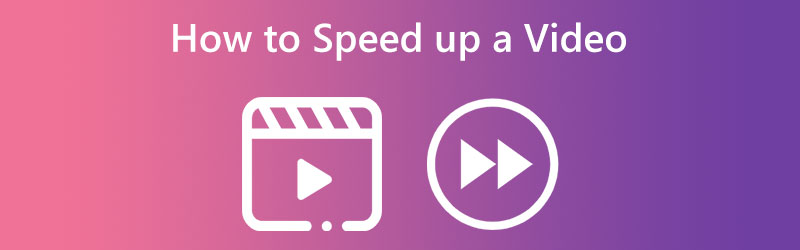
- 第 1 部分。加速視頻的好處
- 第 2 部分。如何在 Windows 和 Mac 上加速視頻剪輯
- 第 3 部分。 如何加速在線視頻
- 第 4 部分。 如何在 iPhone 上更快地製作視頻
- 第 5 部分。關於加速視頻的常見問題解答
第 1 部分。加速視頻的好處
時間黑客在觀眾中總是很出名,尤其是在不需要太多關注的娛樂方面。視頻播放速度自定義是一種可能對他們非常有幫助的選項。調節視頻的播放速率可以鼓勵更多的互動觀看。正因為如此,通過科學研究表明可以更好地控制視頻的速度,從而提高觀眾的幸福感並提高整體性能。有證據表明,我們的大腦消化信息的速度遠遠快於我們的交流能力。想像一下,如果我們觀看的電影以平均速度的 1.2 倍而不是標準的 1 倍速度再次播放,我們可以在一天內節省多少時間。
假設觀眾可以控製播放速度。在這種情況下,他們可以更好地使視頻內容適應他們的特定要求,而不是受制於預先確定的信息呈現順序和速率。因此,觀眾的認知過程不太可能受到視頻結構的阻礙。控制視頻速度的能力產生了令人難以置信的學習體驗。它使觀眾能夠充分利用他們在課程中花費的時間。觀眾可以調整他們的最佳學習節奏,因此,只需加快或減慢演示速度即可獲得更加個性化的教育體驗。
第 2 部分。如何在 Windows 和 Mac 上加速視頻
Vidmore視頻轉換 如果您希望快進視頻並使用運行 Windows 或 Mac 的設備,這是您的最佳選擇。該軟件使用戶能夠修改音頻和視頻片段。 Vidmore Video Converter 是一款出色的視頻編輯器,適合業餘愛好者和專業人士。
當您需要加快電影速度時,您應該利用這個視頻速度調節器。它提供的速度範圍為物體初始速度的 0.25 倍至 8 倍。您還可以更改視頻的幀速率,而不會以任何方式影響視頻的質量。在導出影片之前,您可以使用此視頻速度控制器來修改影片的格式、編輯、剪切或修剪它們。它將為您提供一本指導手冊,指導您了解如何使用它。
第1步: Vidmore Video Converter 可在下載到您的 Mac 或 PC 後立即使用。接下來,我們將測試該應用程序以確保它按預期工作。
您可以訪問 工具箱 如果您想使用它,請從主菜單中選擇它。選擇 視頻速度控制器,然後在您準備好放慢觀看電影的速度時按加號按鈕。
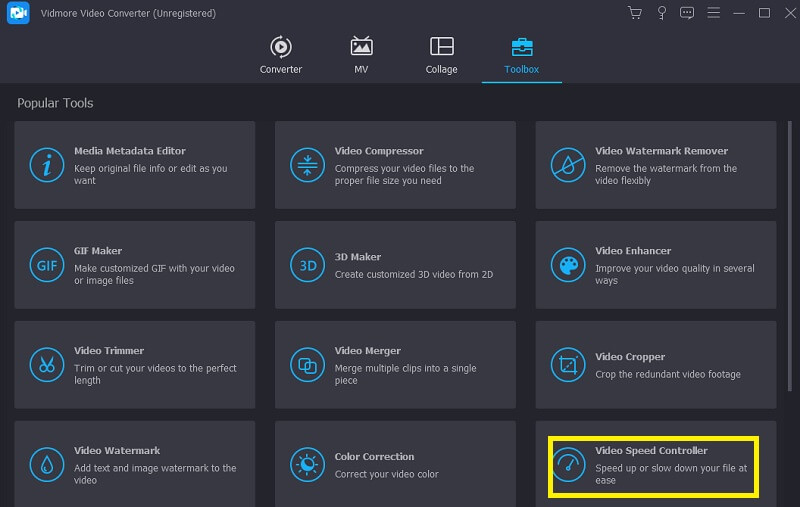
第2步: 您可以以您喜歡的任何速度移動。只有在主屏幕上看到效果的實時預覽後,導出效果的選項才可用。您可以完全控制速度,並且可以在您認為必要的任何時候進行調整。
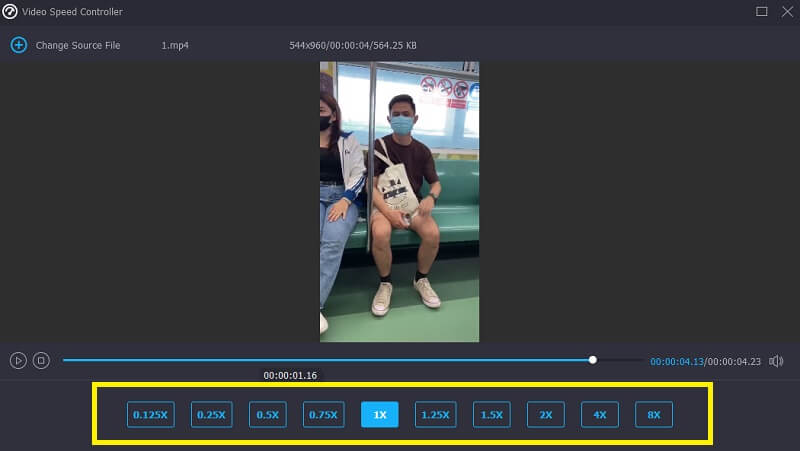
第三步: 創建電影時,您將能夠選擇您喜歡的導出參數。接下來,選擇一個目錄作為您的數據存儲庫。做出選擇後,您可以通過單擊 好 屏幕右下角的按鈕。
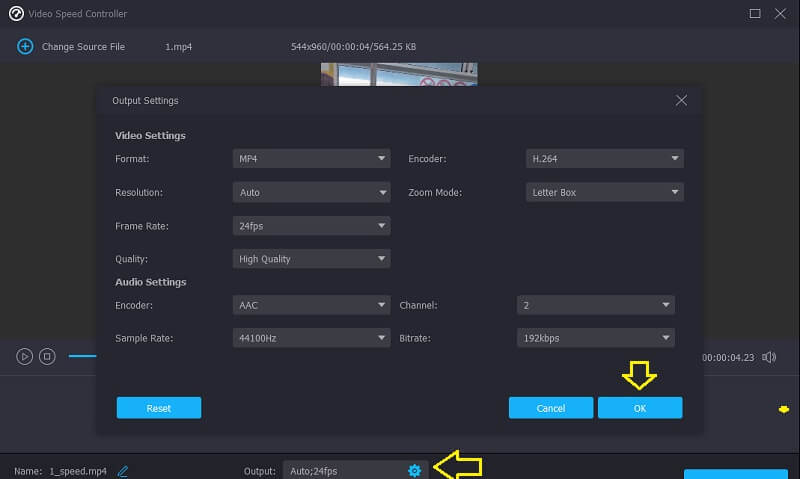
選擇要保留的視頻,然後選擇 出口 從菜單的下拉菜單中。

第 3 部分。 如何加速在線視頻
如果您不想在設備上安裝軟件或視頻編輯器,可以找到在線工具。其中之一是 Clideo Speed Changer。它是一款用於編輯視頻的智能網絡應用程序,可讓用戶在在線觀看電影時更改電影播放速度。您可以更改影片的節奏,使其移動得比最初觀看時更快或更快。此功能將很快提供給您。您可以通過向上或向下拖動屏幕底部的滑塊來執行此操作。您可以拖動滑塊以獲得最大可能速度,也可以從下拉菜單中選擇與最常選擇的選項相對應的六個級別之一。它將包括一個可見的水印。請確保您運行強大的互聯網連接。
第1步: 轉到 Clideo 站點以更改瀏覽器中視頻的速度。之後,選擇您要導入的文檔,開始將您的硬盤、存儲、Google Drive 或 Dropbox 中的文檔導入程序。
第2步: 感謝您在整個上傳過程中的耐心等待。從那時起,您可以調整旅行速度以滿足您的需求。
第三步: 選擇您要使用的速度效果後,您可以通過單擊將視頻保存到您的設備 出口 選項。

第 4 部分。 如何在 iPhone 上更快地製作視頻
1. 威力導演
威力導演的下載現在可用於 Android 和 iPhone 操作系統。因為它很容易完成,即使是以前從未嘗試過的人也有很大的成功機會。通過允許學習者從各種預製模板中進行選擇,它有可能使新手更容易訪問編輯過程。您有幾個選擇可以讓您平滑視頻在加速和平均速度之間移動時發生的不和諧過渡。
第1步: 選擇 新項目,並為您的工作命名。在正確的框中更改您的名稱,它將立即使用新名稱。您可以更改膠片的比例以適合您的口味。進行這些更改後,您可以從 iPhone 或 Android 上的媒體庫中選擇一個視頻來加快播放速度。
第2步: 請點擊 媒體 接著說。 速度 是在 媒體 子菜單。單擊後,您可以使用滑塊修改速度。修改後播放成品。保持測試速度,直到找到合適的速度。
第三步: 有許多方法可以分發您的加速電影。製作視頻,將其存儲在手機上,然後隨時發布。
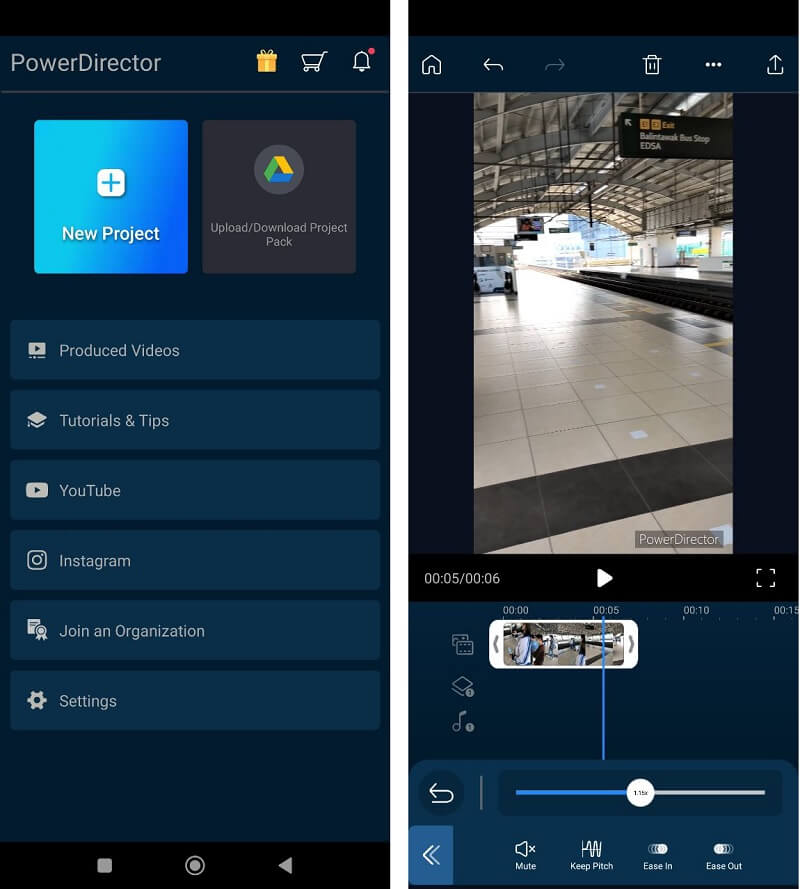
2. InShot
可用於移動設備的最令人印象深刻的視頻捕捉應用程序之一是 InShot。它提供了切割、分割和組合視頻的標準功能,以及調節視頻速度和指定您將應用的過濾器的能力。但是,它還提供了其他更複雜的功能,例如將音樂添加到電影、畫外音和許多其他選項的功能。在 Android 手機上使用 InShot 軟件,如何將慢動作電影轉換為常規速度?歡迎您將本手冊用作指導指南,按順序引導您完成每個階段。
第1步: 打開 InShot 應用並選擇 視頻 從“新建”下的菜單中應用此過濾器。然後,您可以選擇需要一些調整的慢動作電影。
第2步: 您可以通過將時間線向右移動並單擊來訪問速度圖標。然後,向右拖動指示速度的橙色條。
第三步: 如果您對視頻的輸出方式感到滿意,請通過單擊圖標旁邊的下拉菜單來選擇分辨率 救 按鈕。之後,您需要單擊 救 再次選擇將電影保存在您的設備上。
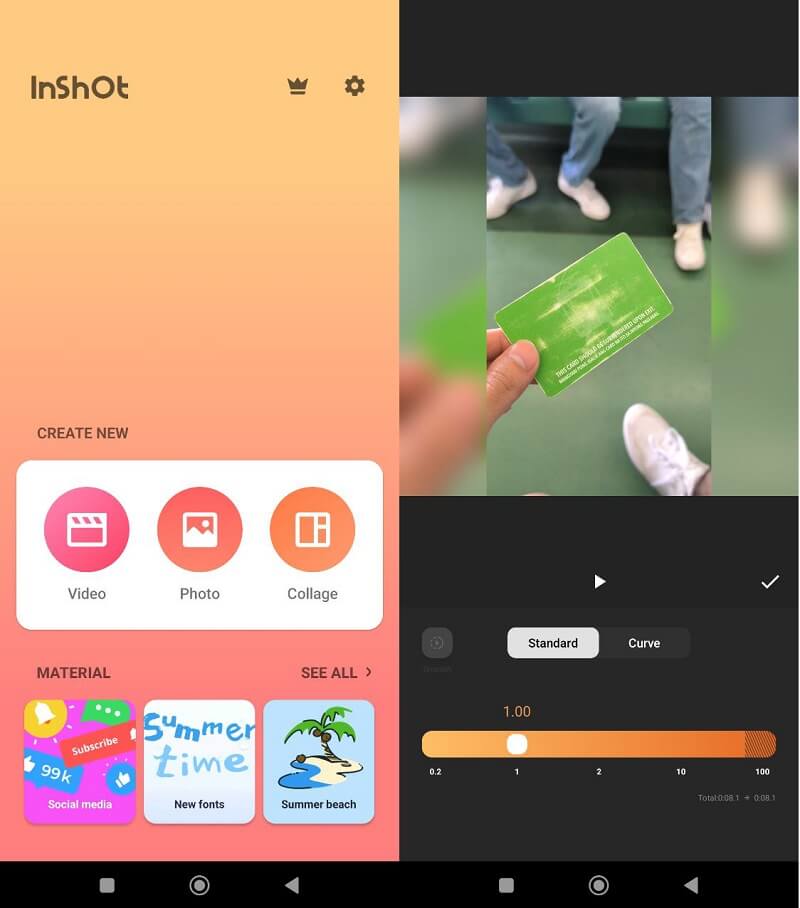
第 5 部分。關於加速視頻的常見問題解答
我可以帶回加速到平均速度的視頻嗎?
可以將加速的視頻恢復到其原始播放速度。但是,在開始之前,請檢查手邊是否有合適的工具。因為並非每個視頻速度編輯器都會在降低速度的同時保持視頻質量不變。一些編輯器會顯著降低文件的質量。
加快視頻速度是什麼意思?
這是視頻剪輯的速度逐漸加快或減慢的時候。兩種不同的速度之間有一個平滑的變化。該技術是改變視頻速度的重要組成部分,使其具有電影般的外觀。
如何永久快進視頻?
如果您希望這樣做,您可以使用 Vidmore Video Converter 在您的視頻中永久向前跳過。安裝後,它是一款軟件,可讓您永久地並且以簡單的方式快進您的視頻。
結論
看?你可以快速 加快視頻速度 在您的設備上!因為我們已經列舉了您可能在特定設備上使用的所有不同工具,所以您使用什麼沒有什麼區別。如果您擔心輸出的質量水平,Vidmore Video Converter 是最可靠的選擇。


